Bagian 1. Cara Menggunakan Airdrop di iPhone/iPad
Bagian 2. Cara Menggunakan Airdrop di Komputer Mac
Apa itu Airdrop dan Mengapa Saya Membutuhkannya?
AirDrop adalah teknologi yang menggunakan radio WiFi iPhone Anda untuk mengirim dan menerima informasi dan tidak perlu terhubung ke jaringan WiFi agar dapat berfungsi. Pernahkah Anda ingin mengirim dokumen atau foto ke teman yang satu ruangan dengan Anda? Tentu, Anda bisa mengirimkannya melalui email atau messenger, tapi terkadang filenya terlalu besar. Atau mungkin memerlukan waktu lebih lama dari perkiraan Anda. Nah, Airdrop menghilangkan masalah ini. Dengan Airdrop Anda dapat langsung mengirimkan informasi kepada orang tersebut selama mereka menjalankan perangkat iOS 7.
Apa Manfaat Airdrop untuk Anda?
Salah satu hal terbaik tentang AirDrop adalah fungsionalitas berbagi file "tanpa pengaturan". Tidak seperti mengirim email atau iMessage, Anda tidak perlu khawatir untuk masuk dan keluar atau mencari daftar kontak Anda--ini otomatis. AirDrop memberi Anda cara untuk mentransfer aset digital Anda dengan lancar antar semua perangkat yang kompatibel. Teknologi ini memberikan kecepatan dan keamanan.
Panduan Cara Menggunakan Airdop di iPhone/iPad
Langkah 1: Masuk ke akun iCloud Anda. Jika Anda ingin Airdrop berfungsi dengan baik, Anda harus masuk ke akun iCloud Anda. Pastikan bluetooth Anda diaktifkan dan Anda terhubung ke jaringan Wi-Fi. Periksa Pusat Kontrol iOS 7 jika Anda perlu mengonfigurasi beberapa opsi tambahan. Lakukan ini dengan menggesek ke atas dari bagian bawah ponsel Anda. Aktifkan bluetooth dengan memilih ikon yang terletak di tengah baris atas.
Langkah 2: Pilih siapa yang dapat menemukan Anda. Anda harus dapat mengontrol siapa yang mengirimi Anda informasi. Ketuk tombol AirDrop Anda dan pilih salah satu dari yang berikut: Semua Orang, Hanya Kontak, atau matikan AirDrop sepenuhnya. Opsi Kontak Saja hanya akan menerima informasi dari orang-orang yang ada di daftar Kontak Anda.
Langkah 3: Temukan Kontak yang Tersedia. Kapan pun Anda ingin mengirim sesuatu kepada seseorang, ketuk tombol Bagikan. Tombol share berbentuk persegi dan terdapat tanda panah yang mengarah ke atas. Anda akan memperhatikan bahwa lembar berbagi telah terbuka dengan beberapa opsi. Anda akan secara otomatis melihat ikon kontak yang tersedia dalam jarak 30 kaki dari Anda. Perangkat penerima harus dalam keadaan terjaga (layar tidak hitam) agar perangkat dapat diidentifikasi. Namun, perangkat mereka harus dalam keadaan aktif agar perangkat mereka dapat diidentifikasi.

Langkah 4: Kirim Informasi. Untuk mengirimkan informasi, orang tersebut harus diberitahu. Ketuk ikon orang tersebut untuk memberi tahu mereka bahwa Anda ingin mengirimi mereka sesuatu. Penerima kemudian akan menerima pemberitahuan dan memiliki pilihan untuk menerima atau menolak informasi tersebut. Jika informasi Anda diterima, salinan data Anda akan dikirim ke perangkat mereka. Informasi secara otomatis terbuka di aplikasi yang sesuai. Misalnya, jika Anda mengirim tautan ke halaman web dari iTunes, halaman web tersebut akan terbuka secara otomatis di iTunes pada perangkat penerima. Anda akhirnya akan menerima konfirmasi ketika transfer selesai.
Bonus Ekstra: Cara Menggunakan Airdrop di Komputer Mac
Sebagai salah satu produk Apple, komputer Mac juga dilengkapi fitur Airdrop yang memungkinkan Anda bebas berbagi file ke kontak mana pun sesuai keinginan ke komputer Mac . Sekarang, mari kita lihat cara menggunakan Airdrop untuk berbagi file di saluran berbeda.
1. Dengan Menggunakan Drag dan Drop
- Luncurkan Finder di Mac Anda.
- Navigasikan ke file yang ingin Anda bagikan dengan perangkat lain melalui Airdrop.
- Sekarang seret file yang dipilih ke bilah Airdrop.
- Lanjutkan melayang hingga jendela Airdrop muncul.
- Sekarang, pilih saja kontak yang tepat dan mulai transfer file.
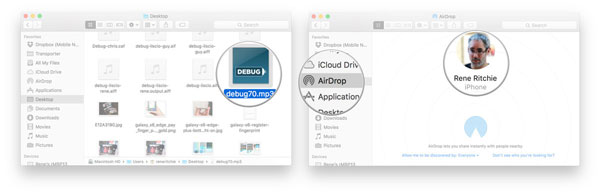
2. Dengan Menggunakan Menu Konteks
- Ikuti langkah yang sama seperti yang diinstruksikan di atas hingga Anda memilih file yang diinginkan.
- Klik kanan pada file yang dipilih dan pilih opsi Bagikan dari menu.
- Sekarang, pilih opsi Airdrop dari submenu.
- Konfirmasikan kontak yang benar dan mulai proses Airdrop.

Akhir
AirDrop memastikan Anda dapat mengirim informasi secara instan tanpa kerumitan. Yang diperlukan hanyalah akses ke iOS 7. Jika Anda menginginkan kecepatan dan keamanan, maka inilah teknologi yang tepat untuk Anda.
Artikel Terkait:








